1、安装cron
apt-get install cron
2、启动服务
启动服务方式和linxu6类似
/etc/init.d/cron start
重启
/etc/init.d/cron restart
3、添加计划任务
普通用户执行crontab -e 则进入nano单用户文件模式,所以建议用root用户去创建任务
4、用root用户添加计划任务
root用户首次使用crontab -e 命令会出现如下情况:
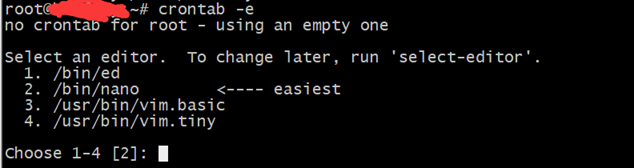
输入3即可进入计划任务样式:
然后就跟centos 添加的样式一样了
* * * * * 脚本
然后保存退出
5、添加日志
ubuntu默认计划任务是没有日志的,此时我们需要修改rsyslog.conf的配置文件
文件位置:sudo vim /etc/rsyslog.d/50-default.conf
找到:大概第10行的位置
#cron.* /var/log/cron.log 将注释取消并保存退出
重启log服务 /etc/init.d/rsyslog restart
此时计划任务就有日志了




















 1667
1667

 被折叠的 条评论
为什么被折叠?
被折叠的 条评论
为什么被折叠?








